Microsoft Edge‘de sağ taraftaki kenar çubuğu, Microsoft 365 ve dosyalarınıza hızlı erişim sağlar ve ayrıca Outlook, arama, oyunlar ve Tasarımcı, Drop, Image Creator gibi diğer ürünlerle birlikte araçlar gibi diğer ürünlere erişimi sağlar.
Kenar çubuğu bazı kişiler için çalışabilirken, gereksiz dikkat dağıtıcılar ekledikleri, çok fazla yer kapladıkları ve sadece şirketin hizmetlerini daha fazla tanıtmak için kullanıldığı için herkes için uygun değildir.
Eğer bir Microsoft Edge kullanıcısıysanız ve bu özelliği kullanışlı bulmuyorsanız, Bing Sohbet düğmesi de dahil olmak üzere kenar çubuğunu kolaylıkla devre dışı bırakabilirsiniz. Bu düğme, kenar çubuğunun bir parçası gibi görünse de öyle değildir.
Bu yazıda, Microsoft Edge’deki kenar çubuklarını devre dışı bırakma adımlarını size öğretecektir.
Microsoft Edge’de kenar çubuğunu devre dışı bırakın
Microsoft Edge’deki kenar çubuğunu devre dışı bırakmak için şu adımları izleyin:
Microsoft Edge‘i açın.
Ayarlar ve daha fazlası (üç noktalı) düğmesine tıklayın.
Ayarlar’a tıklayın.
Kenar Çubuğu’na tıklayın.
“Kenar çubuğunu her zaman göster” anahtarını kapatın.

(Opsiyonel) “Uygulama ve bildirim ayarları” bölümünde, Bing Sohbet ayarına tıklayın.
Sağ üst köşedeki Bing Sohbet düğmesini devre dışı bırakmak için “Keşfet‘i göster” anahtarını kapatın.
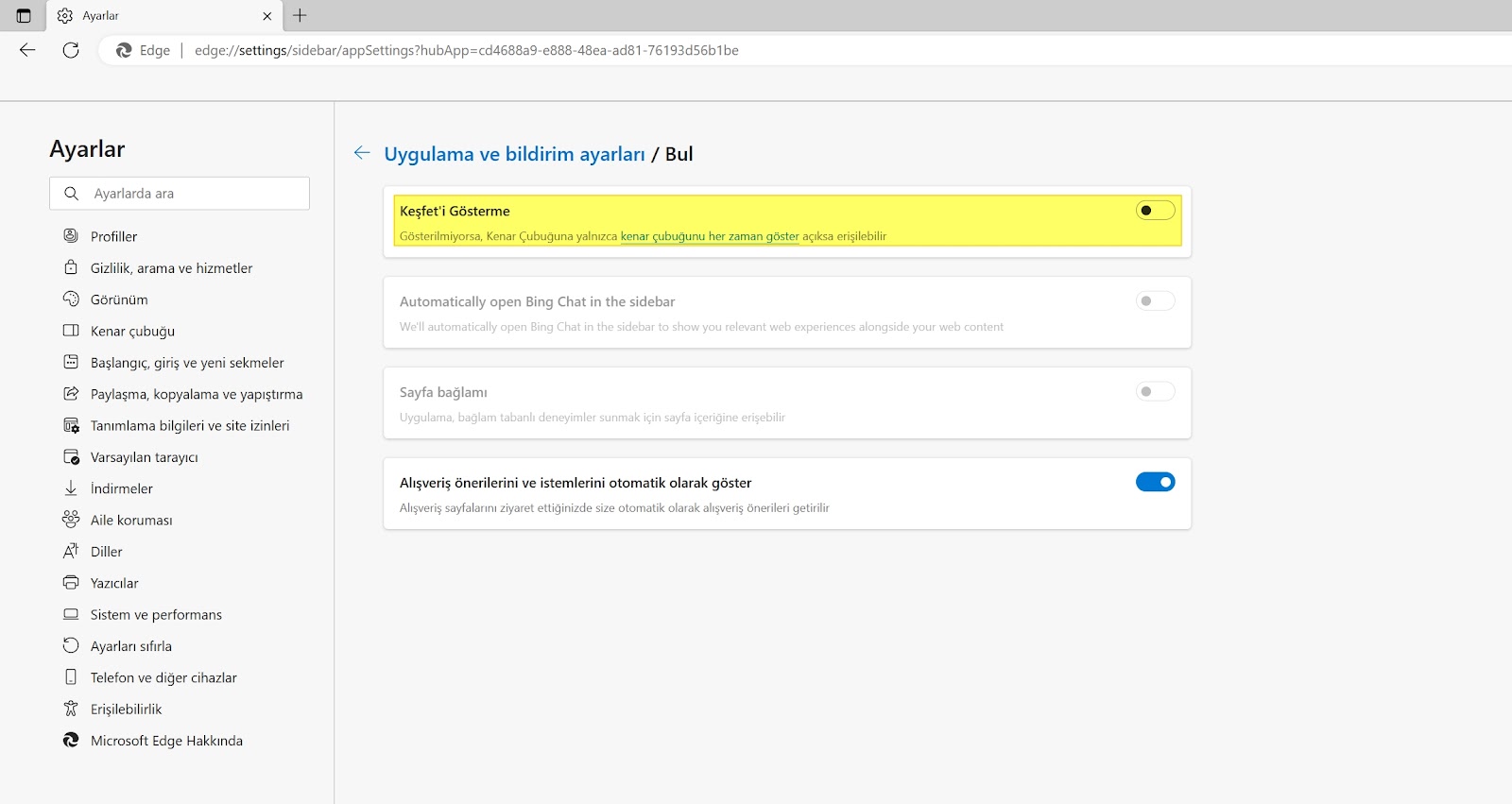
Alternatif olarak, çubuğun altında bulunan “Kenar çubuğunu otomatik olarak gizle” düğmesine tıklayabilirsiniz. Ayrıca, özelliği hızlı bir şekilde etkinleştirmek veya devre dışı bırakmak için “Ctrl + Shift + /” klavye kısayolunu da kullanabilirsiniz. Veya “Görünüm” ayarları sayfasından anahtar düğmesini kapatıp kenar çubuğunu devre dışı bırakabilirsiniz.

